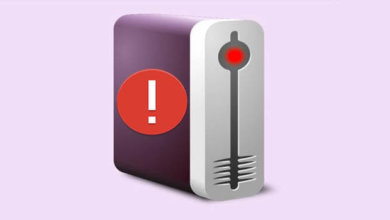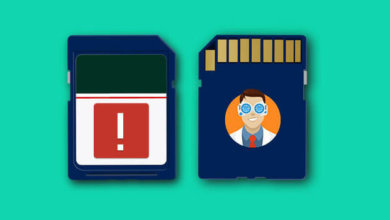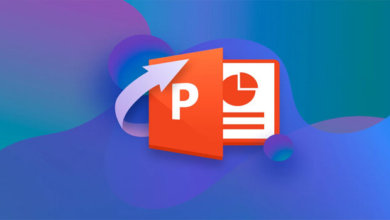救援PDF 刪除、未儲存或損壞的PDF 檔案的PDF 復原步驟

什麼是PDF 檔案?
PDF 檔案是可攜式格式(PDF)儲存的檔案,該格式是Adobe 在20世紀90年代開發的,用於在各種軟體、硬體和作業系統中以一致的管道呈現檔案。
如今,幾乎所有裝置都支援PDF 檔案格式,包括:
- 智慧型手機
- 在筆記型電腦上PDF 檔案
- PDF 檔案桌面電腦
你需要瞭解:
- 自從PDF 檔案格式的第一個版本發佈以來,Adobe Systems 發佈了多個新版本以新增其他功能。
- 例如,1996年發佈了PDF 檔案格式的1.2版,引入了互動式頁面元素、填寫表單和其他重要功能。
- 2008年,國際標準組織(ISO)對該檔案格式進行了標準化,隨後又於2017年對其進行了標準化,從而穩固了其作為世界上最重要檔案格式之一的地位。
儘管PDF 檔案格式已經存在了很長一段時間,但它仍然無法提供 PDF 復原遺失、刪除或損壞的PDF 檔案的方法。幸運的是,有很多PDF 復原工具可以幫助你從硬碟或任何其他儲存裝置復原PDF 檔案。
可以復原PDF 檔案嗎?
最佳PDF 復原軟體是的,PDF 檔案通常可以還原,但你需要為自己配備最佳的PDF 復原軟體才能成功完成任務。你還需要採取某些預防措施,為成功復原PDF 檔案鋪平道路。
大多數人都希望還原在沒有人注意到的情况下意外刪除的PDF 檔案。普通上班族的桌面上到處都是檔案,所以重要的PDF 檔案有時會被放進回收站也就不足為奇了。在大多數情况下,它們會一直保留在回收站中,直到負責人嘗試使用Adobe Reader、Adobe Acrobat 或其他PDF 閱讀器中的「最新檔案」功能時,才發現該檔案不再可存取。
如何復原刪除的PDF 檔案
「資源回收筒」
如果PDF 檔案仍在「資源回收筒」中,則還原過程很簡單。要從回收站復原PDF 刪除檔案,請執行以下操作:
步驟1、按兩下桌面上的「資源回收筒」圖標開啟「資源回收筒」。
步驟2、找到並選擇需要復原的PDF 檔案。
步驟3、按右鍵或輕按並按住所選內容,選擇「還原」。
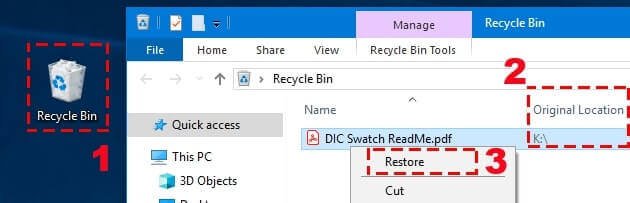
轉眼間,你應該會看到PDF 檔案神奇地出現在其原始位置,如果你正在「詳細資訊」視圖中查看「資源回收筒」,你可以看到該位置。
資料恢復軟體
但是如果資源回收筒已經清空了呢?在這種情況下,只有功能强大的資料恢復工具才能幫助你復原刪除的PDF 檔案。其中一個工具是「數據恢復」,我們推薦它勝過其他類似工具的原因有很多。
對於初學者來說,「數據恢復」非常易於使用,即使是完全的科技恐懼症患者也應該能够立即找到如何復原刪除或遺失的PDF 檔案。
「數據恢復」成功地將資料恢復的複雜性隱藏在一個按鈕後面,它使用强大的資料復原算法來重建其他資料恢復工具認為無法恢復的檔案。
無論你是想救援儲存在內部硬碟機、USB 閃存盤還是SD 卡上的PDF 檔案,都無關緊要,因為「數據恢復」幾乎可以從任何儲存裝置掃描和復原數據。
除了PDF 檔案,「數據恢復」還可以恢復數百種其他檔案格式,包括:
- 最佳PDF 復原軟體影像檔案格式,如JPEG、PNG 和GIF;
- 最佳PDF 復原軟體音訊檔案格式,如WAV、MP3和WMA;
- 最佳PDF 復原軟體視頻檔案格式,如AVI、MP4和WMV;
- 最佳PDF 復原軟體檔案檔案格式,如DOC、XLS 和RTF。
救援刪除PDF 檔案的步驟:
步驟1、下載安裝「數據恢復」。
步驟2、啟動「數據恢復」,選擇儲存PDF 檔案的儲存裝置,「數據恢復」掃描磁碟機上數據。

步驟3、「數據恢復」完成掃描後,程式將按檔案類型顯示所有檔案,點擊「PDF」預覽PDF 刪除檔案。

如你所見,使用「數據恢復」救援PDF 檔案只需3個簡單的步驟,這就是為什麼許多用戶在執行各種資料救援任務時都會使用它。
要瞭解有關使用「數據恢復」進行資料恢復的更多資訊,我們建議你訪問「數據恢復」的知識庫,在那裡你可以找到深入的資料救援教程。或者更好的方法是,下載免費版本的「數據恢復」,你實際上不需要一個冗長的教程來找出如何使用它來復原刪除或遺失的PDF 檔案。
如何復原未儲存的PDF 檔案
復原未儲存的PDF 應用程式,包括Adobe Reader 和Adobe Acrobat,具有崩潰復原功能,以防止在意外中斷(可能由於斷電、硬體故障或簡單的用戶錯誤而發生)後遺失變更。
對於今天最流行的PDF 應用程式工具箱Adobe Reader,PDF 暫存檔位置位於以下資料夾中:C:\Users\%UserName%\AppData\Roaming\Adobe\Acrobat\1X.0\AutoSave\。這是一個臨時資料夾,在你關閉Adobe Reader 時會被刪除。
只是不要期望暫存檔案看起來像原始檔案。它們甚至可能具有完全不同的檔案副檔名。如果有,請將檔案副檔名變更為PDF,並嘗試在Adobe Reader 中開啟檔案。如果你運氣好的話,這些檔案應該不會出現任何問題。
如何修復損壞的PDF 檔案
PDF 檔案有時會損壞,導致無法讀取。當你嘗試使用Adobe Acrobat DC 開啟損壞的PDF 檔案時,會收到以下錯誤訊息:
「Adobe Acrobat DC 無法開啟xyz.pdf,因為檔案類型不受支援或者檔案已損壞例如作為電子郵件附件傳送但解碼不正確」
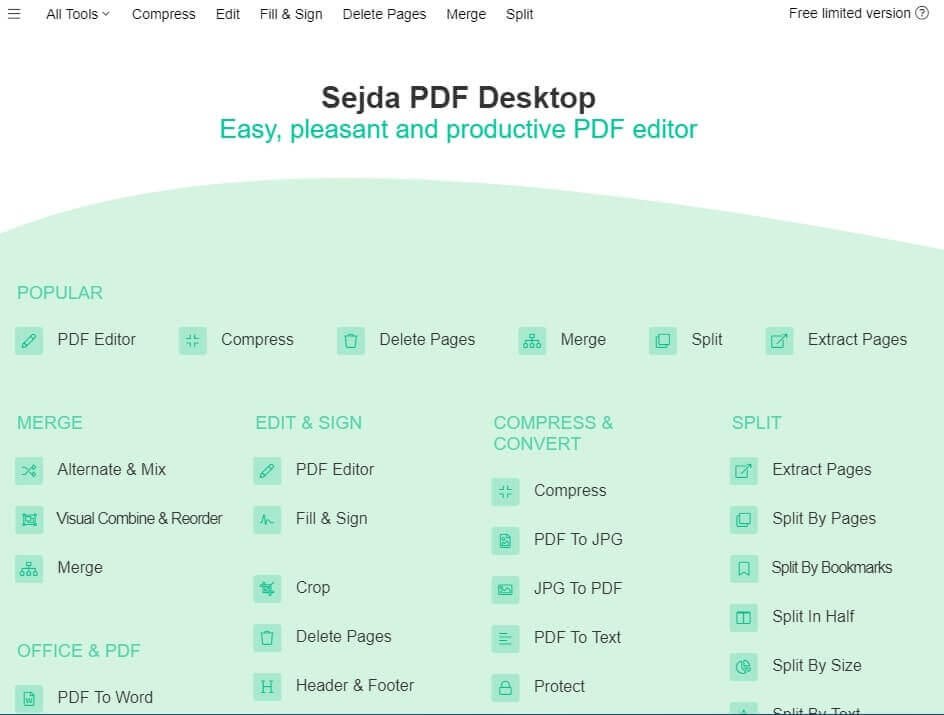
要修復損壞的PDF 檔案,我們建議你使用線上PDF 修復工具,如Sejda Repair PDF,它可以輕鬆地從損壞或損壞的PDF 檔案中復原數據。
如果你想恢復包含敏感資訊的PDF,那麼將其上載到協力廠商Web 伺服器可能聽起來不太吸引你。在這種情況下,你可以使用Sejda PDF Desktop,它可以修復損壞的Windows PDF 檔案、修復損壞的Mac PDF 檔案和修復損壞的Linux PDF 檔案。
Sejda PDF Desktop 可自由使用,每日限用,允許你修復:
- Сorrupt PDF 檔案,
- 將多個PDF 檔案合併到一個PDF 中
- 拆分PDF 檔案
- 將PDF 檔案轉換為Office 和圖像格式
- 壓縮PDF 檔案
- 編輯PDF 檔案
- 應用PDF 密碼和限制
- 浮水印PDF 檔案
- 裁剪PDF 檔案
點擊星星給它評級!
到目前為止還沒有評級!